Microsoft Office Visual Refresh: 8 stvari koje treba znati
Ubrzo nakon što je Microsoft učinio Windows 11 dostupnim(Windows 11 available) putem programa Insiders , najavili su da će aplikacije Microsoft Officea(Microsoft Office apps) dobiti "vizualno osvježenje".
Microsoft prelazi na nešto što se zove Fluent Design Principles . Ovo je skup od četiri principa za koje Microsoft vjeruje da će “...smjeriti vezu bezvremenskih potreba i trenutne stvarnosti”. kao voditelj(Head) dizajna Microsoft Officea(Microsoft Office Design) , piše Jon Friedman .

Četiri principa su dizajn za fokus, pojačanje, povezivanje i zaštitu ili duševni mir. Oni mogu zvučati kao prozračni marketinški izrazi, ali se prevode u praktične značajke.
Ako niste dio programa Microsoft Insiders(Microsoft Insiders program) , Office se neko vrijeme neće mijenjati. Isto tako(Likewise) , ako ne koristite Office 365 ili Microsoft 365 , stvari se uopće neće promijeniti. Međutim, malo je ljudi ljubitelja promjena pa se pripremimo za ono što dolazi.
1. Kako uključiti ili isključiti novi dizajn ureda(1. How to Turn On or Off the New Office Design)
Ako ste dio programa Office Insiders , ali još niste spremni za novo iskustvo, možete ga jednostavno isključiti i uključiti.
- Odaberite ikonu Što je novo(What’s New) u gornjem desnom kutu prozora.
- Pomaknite se prema dolje u oknu Uskoro(Coming Soon ) do klizača Isprobajte novo iskustvo . (Try the new experience)Odaberite klizač da biste ga isključili.

- Prozor upozorenja pokazuje da morate ponovo pokrenuti aplikaciju da biste primijenili promjenu. Ponovno pokretanje uređaja nije potrebno; trebate samo ponovo pokrenuti aplikaciju. Odaberite OK za brisanje upozorenja.

Primijetite u oknu Uskoro(Coming Soon ) da je klizač sada u isključenom položaju. Izađite iz aplikacije, otvorite je ponovno i novo iskustvo će nestati.

U trenutačnoj verziji značajka Uskoro dostupna je samo u (Coming Soon)Wordu(Word) , Excelu(Excel) , Outlooku(Outlook) , PowerPointu(PowerPoint) i OneNoteu(OneNote) . Međutim, novo iskustvo ne može se isključiti i uključiti putem Outlooka(Outlook) . Inače(Otherwise) će promjena postavki u jednoj aplikaciji utjecati na iskustvo u svim ostalim aplikacijama.
2. Sažeta vrpca prema zadanim postavkama(2. Collapsed Ribbon by Default)
Prilikom otvaranja osvježenih Office aplikacija, vrpca sustava Office(Office Ribbon) bit će sažeta i prikazivati samo kartice. Za trajno prikazivanje vrpce odaberite karticu (Ribbon)Prikaz(View) . Pojavit će se vrpca(Ribbon) . Odaberite strelicu prema dolje na krajnjem desnom kraju vrpce(Ribbon) i odaberite Uvijek prikaži vrpcu(Always show Ribbon) .

3. Način rada preko cijelog zaslona(3. Full Screen Mode)
Mogućnost je odabir načina rada preko cijelog zaslona(Full-screen mode) . Možemo vidjeti kako to povećava fokus, naravno. Za izlaz iz cijelog zaslona odaberite izbornik s tri točke i vratite se na izbornik Prikaži vrpcu(Show Ribbon ) . Zatim ponovno odaberite način rada preko cijelog zaslona(Full-screen mode ) da biste ga isključili.

4 – Prikaži alatnu traku za brzi pristup(4 – Show Quick Access Toolbar)
Alatna traka za brzi pristup(Quick Access Toolbar) već je u trenutačnom Officeu(Office) i zadana je u gornjem lijevom području u trenutačnim Office aplikacijama. Može imati dodane i uklonjene naredbe, a također i pomaknuti ispod vrpce(Ribbon) .

Nova alatna traka za brzi pristup(Quick Access Toolbar) prema zadanim je postavkama skrivena. Međutim, korištenjem izbornika Prikaži vrpcu(Show Ribbon) , može se otkriti odabirom Prikaži alatnu traku za brzi pristup(Show Quick Access Toolbar) u izborniku Mogućnosti prikaza vrpce(Ribbon Display Options) .

Nova alatna traka za brzi pristup(Quick Access Toolbar) može se pomicati iznad i ispod vrpce(Ribbon) i imati dodane i uklonjene naredbe. Naredbe Spremi(Save ) i Automatsko spremanje(Autosave ) ostaju u naslovnoj traci kada pomičete novu alatnu traku ispod trake(Ribbon) .

Također, oznake naredbi mogu se ukloniti, što čini čišće i fokusiranije iskustvo.

5. Odgovarajući Windows i Office teme(5. Matching Windows and Office Themes)
U trenutačnom Officeu(Office) , tema se automatski ne podudara s temom sustava Windows(Windows) . Prilikom osvježavanja, Office će automatski odgovarati bilo kojoj Windows temi koju odaberete. To eliminira vizualni šok od iskakanja iz Windows teme u drugu u Officeu(Office) .
Čini se da Microsoft pravi Office proširenje za Windows umjesto aplikacije koja radi na Windowsima(Windows) .
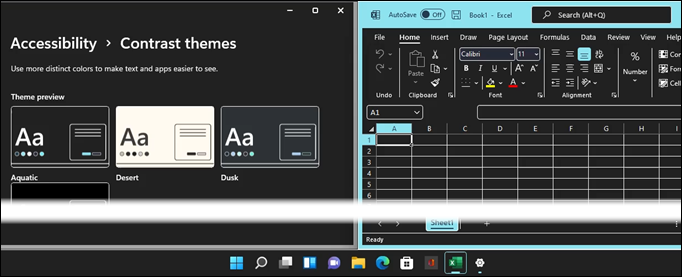
6. Pokazatelji prisutnosti suradnje(6. Collaboration Presence Indicators)
Prilikom uređivanja zajedničkog dokumenta, pitate li se da li netko drugi istovremeno unosi izmjene? U osvježenoj verziji u gornjem desnom kutu se ističu indikatori prisutnosti. U dokumentu će biti i pokazatelji gdje suradnici unose promjene, tako da znate na čemu rade.
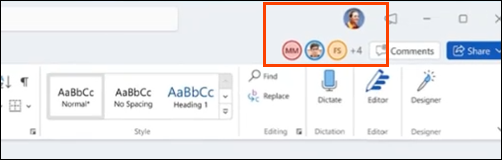
7. 64-bitna ARM verzija(7. 64 Bit ARM Version)
Korištenje Officea(Office) na tabletima, telefonima i drugim prijenosnim uređajima značilo je korištenje verzija za Android , iOS ili web. To nije loše, ali te verzije mogu biti slabe snage i doimati se sasvim drugačijim od verzije za stolna računala.

Microsoft je najavio da će osvježenoj verziji Officea(Office) dati 64-bitni ARM instalacijski paket za Windows 11 . To znači da možete raditi 64-bitne dodatke za Office , koautorstvo i velike izračune radne knjige na ovim prijenosnijim uređajima.
8. Promjene stila(8. Styling Changes)
Ostale promjene su jednostavne, ali oku ugodne, promjene stila. Stil zaobljenih kutova sustava Windows 11 sada se prenosi na Office .

Također ćete primijetiti da se više ističu trake za pomicanje i druge ikone za pozicioniranje na zaslonu.

Koje su još promjene?(What Other Changes Are There?)
Ovo je samo pregled vizualnog osvježavanja Microsoft Officea . (Microsoft Office)Ako sada koristite paket Microsoft 365 , znat ćete da se promjene mogu brzo uvesti, a možda nećete znati da dolaze.
Očekujte nastavak brzih promjena jer Microsoft nastavlja premještati Office u softver kao uslugu ili Saas . Budući da je opseg Fluid Design Principles tako velik, vjerojatno nećemo vidjeti sve promjene u Officeu(Office) dok ne bude javno objavljen Windows 11 i osvježeni Office .
Related posts
Microsoft Outlook se ne otvara? 10 načina za popravak
Kako stvoriti PDF dokumente u Microsoft Officeu
Kako prikazati broj riječi u Microsoft Wordu
Kako izvesti svoje e-poruke iz Microsoft Outlooka u CSV ili PST
Neka OpenOffice Writer izgleda i funkcionira više poput Microsoft Worda
Kako ispisati na omotnici u programu Microsoft Excel
Kako stvoriti grupni kalendar u Microsoft 365
Kako napraviti i umetnuti snimke zaslona koristeći OneNote
Kako izbrisati prazne retke u Excelu
Google tablice u odnosu na Microsoft Excel – koje su razlike?
Što je Microsoft Publisher? Vodič za početnike
Kako stvoriti spajanje pošte u Microsoft Wordu
13 najboljih tipkovničkih prečaca za Microsoftove timove
Kako dodati nove fontove u Microsoft Word
5 funkcija skripte Google Sheets koje trebate znati
gospođice Hotmail? Objašnjenje usluga e-pošte Microsoft Outlooka
Ispravite pogrešku "Ne mogu pokrenuti Microsoft Office Outlook".
Kako koristiti Microsoft Word alat za snimanje zaslona
Kako popraviti pogrešku Microsoft Office 25090
Kako omogućiti tamni način rada u programu Microsoft Outlook (Windows, Mac i Mobile)
